Ako vas planovi za putovanje u ljetne godine odvedu u udaljene zemlje, onda postoje dvije stvari koje su neophodne za vaše putovanje: vaša putovnica i aplikacija Google Prevoditelj. Evo pet načina kako izvući maksimum iz usluge Google Prevoditelj.
Izvanmrežni prijevod
Ne možete biti zajamčeni stalan pristup internetu tijekom Vašeg putovanja. Kada ste bez, i dalje možete upotrebljavati Google Prevoditelj ako ste preuzeli jezični paket. Sada se ovi jezični paketi isporučuju s neuronskim strojnim prevođenjem (NMT), što poboljšava napore u prijevodu aplikacije. NMT prevodi cjelovite rečenice, umjesto samo dijelova rečenice, istovremeno gledajući širi kontekst za točnije rezultate. Prije ove promjene dobili ste NMT samo kada je aplikacija bila na mreži, ostavljajući izvanmrežne prijevode da se oslanjaju na više osnovnih alata. Jezični paket možete preuzeti tako da odete na popis jezika i dodirnete gumb za preuzimanje strelice prema dolje uz jezični paket koji želite. Svaki skup jezika je između 35 MB i 45 MB, tako da ne zauzimaju puno prostora na vašem telefonu.

Označite tekst za prijevod

Kada fotoaparat telefona upotrebljavate za prevođenje znakova ulica, izbornika ili nekog drugog stranog teksta s kojim se susrećete, aplikacija Google Prevoditelj izgleda kao magija jer prikazuje trenutačne prijenose izravno na zaslonu vašeg telefona (ako ste preuzeli jezični paket). Za detaljniji pregled možete odabrati dio teksta na zaslonu telefona. Da biste to učinili, dodirnite gumb fotoaparata i telefon će započeti animaciju skeniranja. Dok to radi, povucite prstom da biste označili tekst, a zatim dodirnite plavi gumb sa strelicom na vrhu koji se nalazi s desne strane prevedenog teksta. Izlazite iz načina rada kamere i vratite se na početni zaslon pomoću prevedenog teksta.
Način razgovora
Korištenje mikrofona za prijevod je brzo i jednostavno, a aplikaciju možete upotrijebiti i za pomoć pri prevođenju razgovora između vas i stranog govornika. Kada ste u načinu rada s mikrofonom, zadano je slušati jedan jezik i dobiti prijevod. Ako dodirnete crveni gumb mikrofona, možete staviti aplikaciju u način razgovora gdje će slušati oba jezika i ponuditi prijevode dok se vi i vaš prijatelj iz inozemstva međusobno upoznavate.

Spremite omiljene riječi i fraze
Ako više puta potražite prijevod određenih riječi i fraza, možete ih spremiti za jednostavan povratni pristup. Jednostavno dodirnite gumb sa zvjezdicom uz rezultat prijevoda i on će biti dodan na vaš spremljeni popis. Da biste vidjeli spremljene stavke, dodirnite gumb Spremljeno na dnu zaslona.

Koristite aplikaciju kao rječnik
Postavite aplikaciju da prevodi s engleskog na engleski (ili koji god jezik govorite), a aplikacija će umjesto rječnika vratiti rječničke definicije, što znači da Google Prevoditelj predstavlja veliki džepni rječnik i tezaurus.









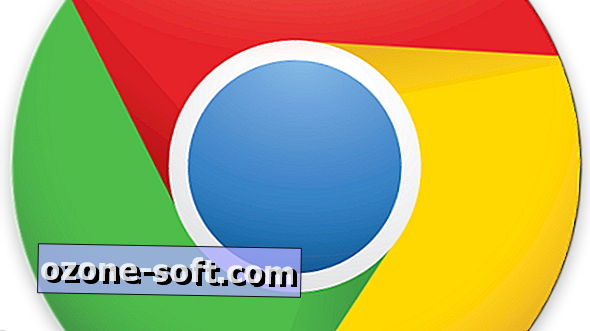





Ostavite Komentar